Настройки графики: повышаем FPS!
В World of Tanks около 35 настроек графики, отвечающих практически за все составляющие «картинки» и влияющих на производительность. Мы поможем вам разобраться во всех тонкостях настройки графики в игре, расскажем, какие технологии скрываются за каждым из параметров, и покажем, как повысить FPS.
Для удобства мы разделили настройки по степени влияния на графику и FPS, используя цветовую схему

Данные настройки можно выкручивать «как душа пожелает». Не влияют на FPS.

Данные параметры сильно не влияют ни на качество изображение ни на производительность. Советуем выставлять рекомендуемые значения.

Рекомендуем корректировать в первую очередь. Справедливо для систем среднего уровня, когда хочется увидеть и красивую графику и стабильный FPS, но выставить «все по максимуму» не позволяют ресурсы. Данные настройки не сильно отражаются на игровом процессе.

Рекомендуем уменьшать, если предыдущие настройки не дали желаемого результата. Уменьшают спецэффекты или отдельные «графические фишки». Графика в игре упрощается.

Сильно ухудшает картинку. Рекомендуется изменять в крайнем случае. Когда о»красивой картинке» нет возможности задумываться.
Как повысить FPS в World of Tanks. Подробная инструкция

Большинство людей, играющих в World of Tanks, владеют далеко не самыми мощными компьютерами. По этой причине вопрос о том, как повысить FPS в World of Tanks, стоит особенно остро, но неужели ничего нельзя сделать?
Конечно, отчаиваться не стоит, ведь даже на откровенно слабом компьютере или ноутбуке можно предпринять определенные действия, которые поднимут FPS и дадут владельцу немного больше свободы, главное знать определенные приемы и тонкости, о которых мы сейчас поговорим.

И помните, минимальное допустимое значение FPS в игре — 30 и больше (чем выше эта цифра, тем лучше). Если же количество кадров в секунду падает ниже тридцати, готовьтесь к лагам, подвисаниям, рывкам изображения и так далее.
Настройки графики клиента
Самым первым шагом к как поднятию фпс в world of tanks является настройка клиента, а именно его графический раздел. Смешно, но многие даже не пытаются проверить характеристики настроек игры, а ведь тут можно подвигать бегунки, убрать несколько галочек и эффект будет весьма впечатляющим.
Для изменения настроек вам необходимо нажать на шестеренку в левом верхнем углу экрана и выбрать пункт «Настройки». Далее, переходим во вкладку «Графика» и смотрим. Прежде всего убедитесь, что вы играете в полноэкранном режиме, а не в оконном, это сильно влияет на загруженность центрального процессора.
Теперь поставьте значение качества графики на «Низко» (возможно «минимум» или «средне», в зависимости от вашего компьютера), уберите галочку «Динамическое изменение» и попробуйте уменьшить разрешение 3D-рендера, потянув ползунок влево. Таким образом, вы снизите нагрузку на вашу видеокарту и как поднимете фпс в world of tanks. Также стоит отключить цветовой фильтр и сглаживание, если они у вас включены (описанные изменения показаны на скриншоте).
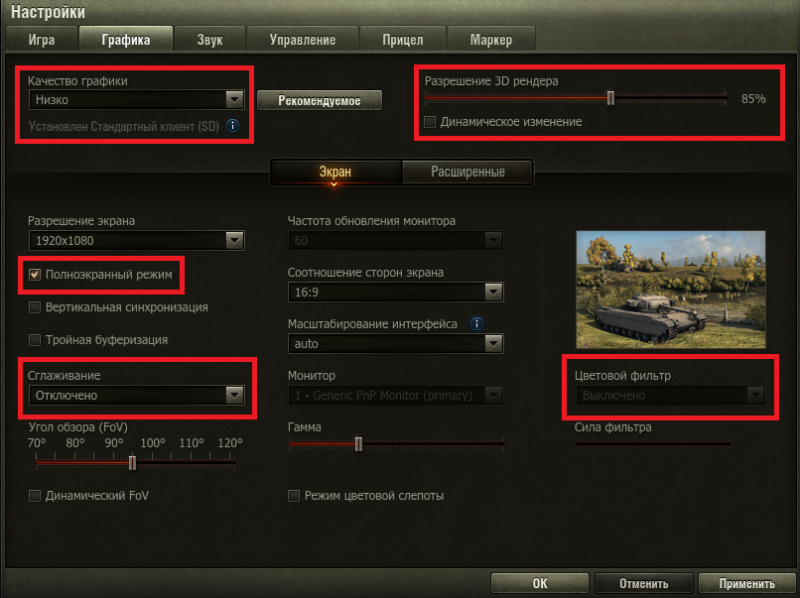
Первый этап настроек завершен и можно смело переходить ко второму. Нажмите кнопку «Расширенные» в этом же разделе настроек, и перед вами откроется обширный список конфигураций для более полного внесения изменений. Тут ставим галочку напротив пункта «Графика — стандартная» и выставляем бегунки следующим образом:
· Качество текстур — низкое;
· Качество освещения — выключено;
· Качество теней — выключено;
· Качество дополнительных эффектов — низкое;
· Доп. эффекты в снайперском режиме — низкое;
· Количество растительности и постобработку отключаем.
· Убираем галочки «Травы в снайперском режиме» и «Эффектов из-под гусениц».
Итак, можно вручную подстраивать качество графики и визуализацию эффектов таким образом, чтобы все максимально соответствовало вашему «железу». Описанные выше пункты применимы к довольно слабым машинам, так что, возможно, нужно будет поиграть настройками и протестировать изменения в бою, дабы найти оптимальный вариант. В итоге общая картина должна выглядеть так, как показано на скриншоте.
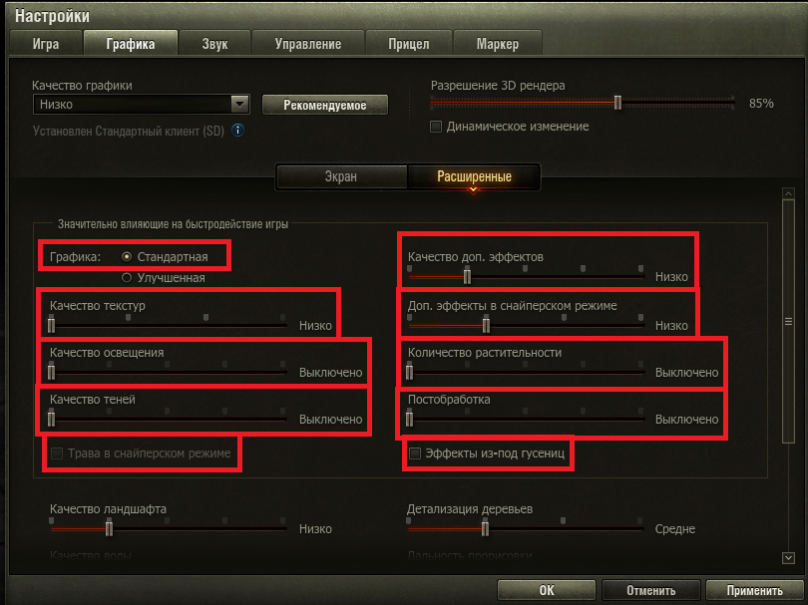
Далее, опускаемся вниз до упора и вносим последние изменения:
· Качество ландшафта — низкое;
· Качество воды — низкое;
· Качество декалей выключаем;
· Детализация объектов — низкая;
· Детализация деревьев — низкая;
· Дальность прорисовки — лучше поставить «средне», так как этот показатель сильно влияет на прорисовку скал, домов и других объектов на расстоянии. Если снизить эту шкалу до минимума, есть шанс, что кусочек скалы не прорисуется, и вы выстрелите в него, пытаясь выцелить выглядывающего из-за нее противника.
· Качество размытия в движении — низкое;
· Динамическое изменение качества эффектов — галочку лучше оставить;
· Галочки прозрачность листвы и следы от гусениц отключаем.
После всех этих корректировок (скриншот ниже) нажимаем кнопку «Применить», перезагружаем клиент игры и вперед, в бой, смотреть, как изменился FPS в World of Tanks.
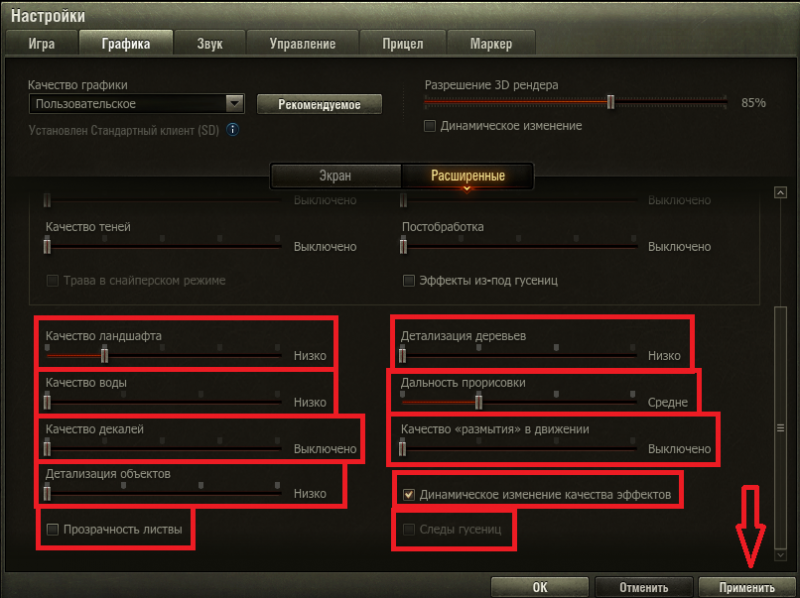
Моды для поднятия FPS в World of Tanks
Если изменения графики в настройках клиента игры возымели недостаточный эффект, есть еще один простой способ для понижения FPS. Можно установить моды, позволяющие снизить нагрузку на видеокарту и процессор компьютера.
Одним из таких модов, самым значимым и знаменитым, является WoT Tweaker. Данная модификация хороша тем, что после ее запуска вы сможете отключить те графические эффекты, которые не отображены в меню клиента, просто поставив несколько галочек. Это дым из выхлопной трубы, облака, эффекты выстрелов и т.д. Выглядит этот скрипт очень просто, а все подвластные ему изменения можно посмотреть на скриншоте. Кстати, практически в каждом популярном модпаке для игры World of Tanks, которые находятся на нашем сайте, вы сможете найти встроенный твикер в том числе.

Установка сжатых текстур
Еще один очень эффективный метод поднятия FPS в World of Tanks — это установка сжатых текстур в игру. Что это значит? Говоря упрощенно, все текстуры в игре, например, изображение танков и так далее, стандартно находятся на определенном уровне качества и лежат заархивированными в корневой папке игры. И впоследствии, когда вы играете, игра обращается к этим текстурам, загружая их в оперативную память компьютера и видеокарты.
Если же мы меняем стандартные текстуры, танков, ландшафта, деревьев, отключаем различные дымы, облака, и прочие красивости игры, мы тем самым уменьшаем нагрузку на оперативную память и процессорное время для генерации ландшафта игры и прочих текстур. Тем самым, если переводить на бальный язык, мы повышаем FPS в World of tanks.
Скачиваем мод WoT Tweaker Plus на нашем сайте в разделе моды для World of Tanks, настройки, как показано на скриншоте, несложные и интуитивно понятные. В расширенной версии твикера есть возможность сжимать текстуры, а выглядит это следующим образом.
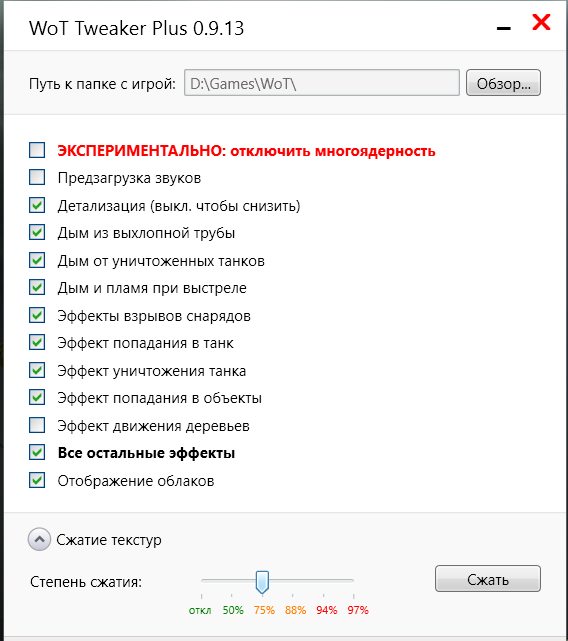
Обновление драйверов
Очередной метод повысить FPS в world of tanks, иногда приносящий свои плоды — это обновление драйверов видеокарты до последней версии. Дело в том, что создатели видеокарт иногда оптимизируют их работу, выпуская новые драйвера, и их установка может дать хороший результат. Хотя сильно делу эта процедура вряд ли поможет, попытаться все же стоит.
Для обновления знающие люди могут перейти на официальный сайт создателя видеокарты, Nvidia или AMD, и скачать там драйвер для своей видеокарты. Для тех же, кто не в курсе как это делается, рекомендуется скачать и установить специальную утилиту — Driver Puck Solution. С ее помощью, в меню драйверов, можно найти необходимое обновление или даже несколько, если таковые имеются.
Для правильного использования этой программы в настройках нужно поставить галочку напротив графы «Режим эксперта» и запустить поиск. После этого выделить нужный драйвер и нажать кнопочку « Установить», как это сделать — показано на скриншоте. Далее, просто перезагрузите компьютер, и дело сделано.
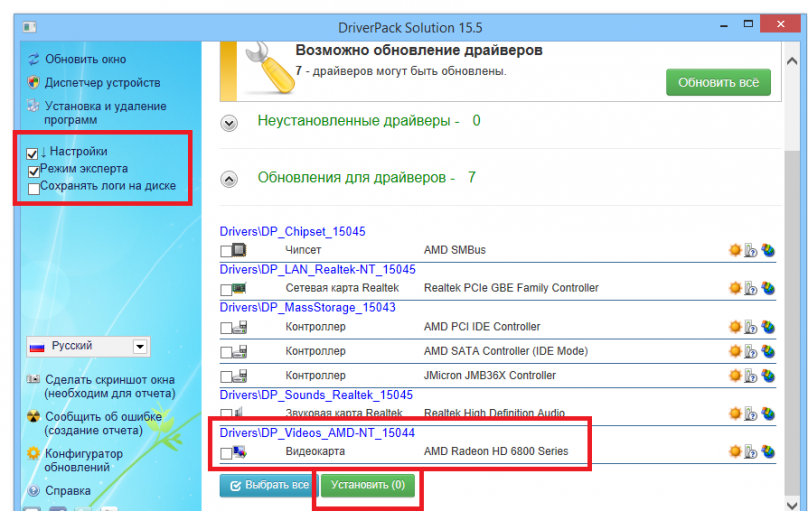
Как видите, используя довольно простые инструменты и зная некоторые тонкости настройки игры, можно без труда поднять FPS даже на слабом компьютере. В итоге у вас появится возможность установить несколько модов и играть при этом комфортно, а количество кадров в секунду не будет опускаться ниже 30, вызывая ненавистные лаги и рывки изображения.

Очистить компьютер от мусора
Если жесткий диск заполнен мусором и ненужными файлами, то его нужно почистить. Для этого можно использовать утилиту CCleaner. Там есть соответствующая вкладка очистки, которая сделает все сама.
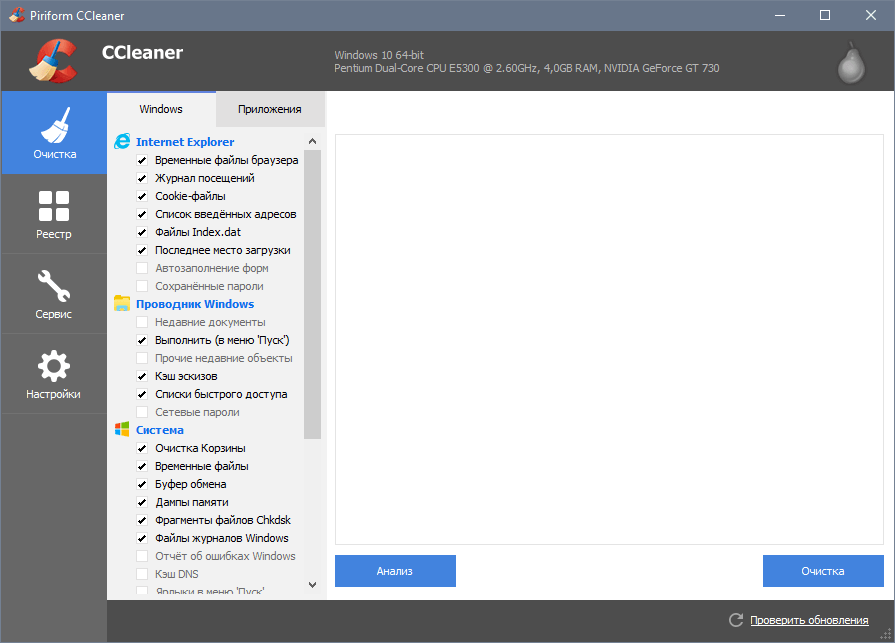
Повысить приоритет процесса
Для того, чтобы система выделяла больше ресурсов игре World of Tanks, жертвуя при этом другими запущенными программами, необходимо задать ей приоритет. Нужно в Диспетчере задач кликнуть правой кнопкой мыши по World of Tanks и выбрать «Высокий приоритет»

Отключить визуальные эффекты Windows
Можно понизить графику самой операционной системы, анимация окон исчезнет, а общий вид станет хуже, при этом увеличится производительность компьютера. Для этого нужно:
- Кликнуть правой кнопкой мыши по папке «Мой компьютер», выбрать «Свойства».
- Далее нажать на «Дополнительные параметры системы».
- Откроется окно, где нужно выбрать вкладку «Дополнительно».
- В подразделе «Быстродействие» нажать на «Параметры».
- Выбрать «Обеспечить наилучшее быстродействие», сохранить изменения.
Обновление драйверов

Для повышения количества кадров можно попробовать также обновить драйверы видеокарты до последней версии. В обновлениях разработчики видеокарт оптимизируют работу своих девайсов, отчего, возможно, повысится качество игры.
Если вы знаете, какая видеокарта у вас установлена, заходим на официальный сайт и обновляемся.
Если вы не знаете, как это делается, необходимо скачать утилиту «Driver Puck Solution. В ее меню драйверов можно отыскать необходимое обновление, если оно сейчас доступно.
Для корректной работы программы нужно в настройках поставить галочку напротив «Режима эксперта» и только потом запускать поиск. Далее, найдя нужный драйвер, установить его. После завершения установки перезагрузите компьютер и проверьте результаты, запустив игру.
Таким образом, зная тонкости работы некоторых систем возможно не только не опускаться ниже 30 кадров секунду, но и играть комфортно, установив несколько модов, без фризов и лагов.









